
Jak nainstalovat druhý Windows do jiného oddílu jednotky z prvního fungujícího Windows? Aby se neztrácel při čekání na načtení instalačního média, zatímco se z něj zkopírují systémové soubory na pevný disk, lze instalaci druhého systému Windows pomocí bezplatného programu WinNTSetup zjednodušit..
1. O programu WinNTSetup
WinNTSetup je malý program určený pro úzkou škálu úkolů: umožňuje nainstalovat Windows na jiné oddíly a pevné disky počítače, jakož i na virtuální disky VHD ve zjednodušeném režimu. Jako další funkce programu - malý výběr vylepšení pro nainstalovaný systém a schopnost integrovat jejich ovladače. Pokud WinNTSetup obvykle šetří čas při instalaci druhého operačního systému, pak v případech, kdy není k dispozici jednotka DVD nebo flash, je to také optimální řešení problému.
K instalaci systému Windows na jiný diskový oddíl z aktuálního operačního systému je pouze stažený obraz ISO distribuce Windows a ve skutečnosti samotný program WinNTSetup. WinNTSetup pracuje podle tohoto principu: v jeho okně jsou nastaveny určité parametry, po kterých začíná proces instalace systému na pozadí. Zároveň můžete pokračovat v práci s počítačem, jako by byly úkoly na pozadí prováděny jiným minimalizovaným programem. Po dokončení procesu instalace systému Windows na druhém oddílu disku, vše, co zbývá udělat v normálním režimu, bootování z nově nainstalovaného systému Windows je projít závěrečnými fázemi procesu instalace: počkejte, až se ovladače nainstalují, nastaví region, rozložení klávesnice a další parametry, vytvoří místní profil nebo připojte svůj účet Microsoft. Podívejme se na to podrobněji..
***
Nejprve musíte samozřejmě zálohovat aktuální Windows. Ne tolik pro sebe, ale pro spouštěcí sektor, kde se samozřejmě budou během instalace druhého systému na jiný oddíl disku provádět změny. Přítomnost nouzového spouštěcího média disku se záložním programem je vítána.
2. Stáhněte si WinNTSetup
Program WinNTSetup si můžete stáhnout z jeho oficiálních stránek. Jedná se o přenosný program, který nevyžaduje instalaci do systému. Po spuštění musíte okamžitě souhlasit se stažením některých dat.

3. Připojte obraz ISO distribuce Windows
WinNTSetup vezme instalační soubory druhého systému Windows buď z instalačního disku DVD-ROM v jednotce nebo z obrazu ISO staženého z Internetu. Stažený obraz ISO musí být připojen k virtuální jednotce. V systémech Windows 8.1 a 10 se to provádí pravidelně pomocí možnosti „Připojit“ v kontextové nabídce na obrázku ISO.
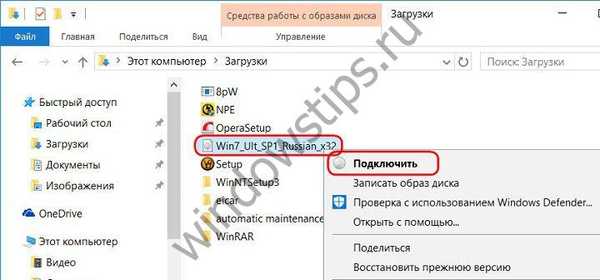
V systému Windows 7 musí být k připojení obrazů ISO použity programy třetích stran, například Daemon Tools.
4. Instalace systému Windows do jiného oddílu
WinNTSetup začíná aktivní kartou pro instalaci verzí Windows od Vista. V prvním odstavci okna programu musíte zadat cestu k souboru instal.wim nebo k instalaci.esd jako součást distribuce Windows. V závislosti na sestavení systému Windows bude jeho distribuce obsahovat soubor „install“ s jednou nebo druhou příponou. Klikněte na tlačítko „Vybrat“.
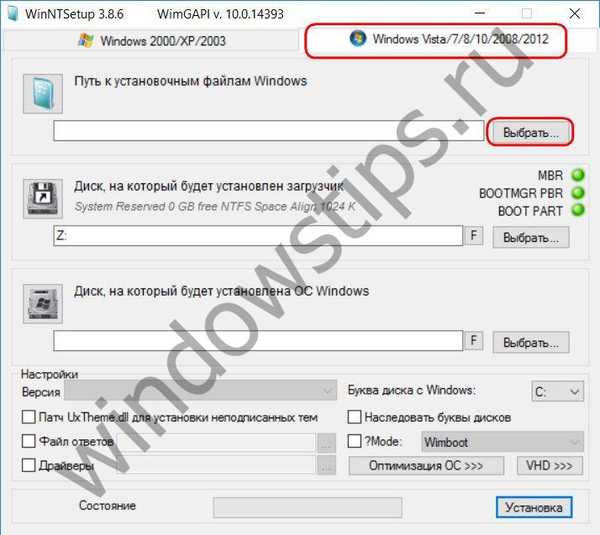
A označte cestu k souboru, je umístěn na instalačním disku ve složce „zdroje“.
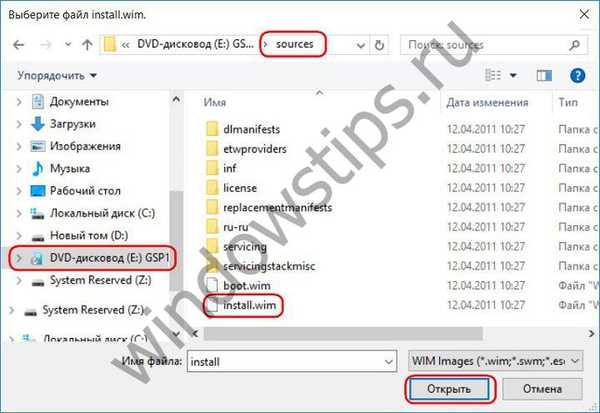
Druhý odstavec okna WinNTSetup označuje diskový oddíl, který bude sloužit jako spouštěcí sektor nainstalovaného systému Windows. V systémech Windows 8.1 a 10 je ve výchozím nastavení zadán určitý oddíl Z. WinNTSetup definuje jako oddíl Z. malou technickou sekci (350–500 MB) těchto verzí systému Windows s názvem „System Reserved“..
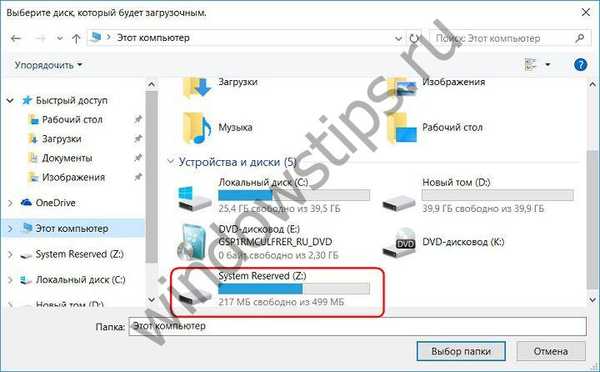
Zde nemusíte nic měnit.
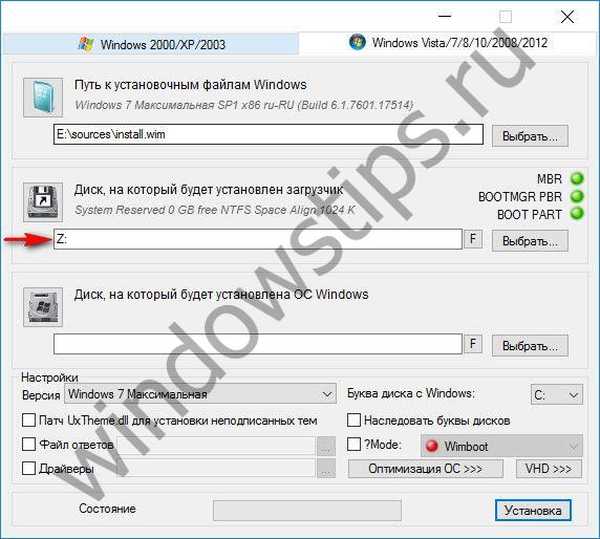
Ve Windows 7 bude jednotka C jako výchozí nastavena na tuto položku, protože v této verzi je spouštěcí sektor umístěn na stejném oddílu jako samotný operační systém. A v tomto případě také nezměníme předvolby, ponecháme pohon C.
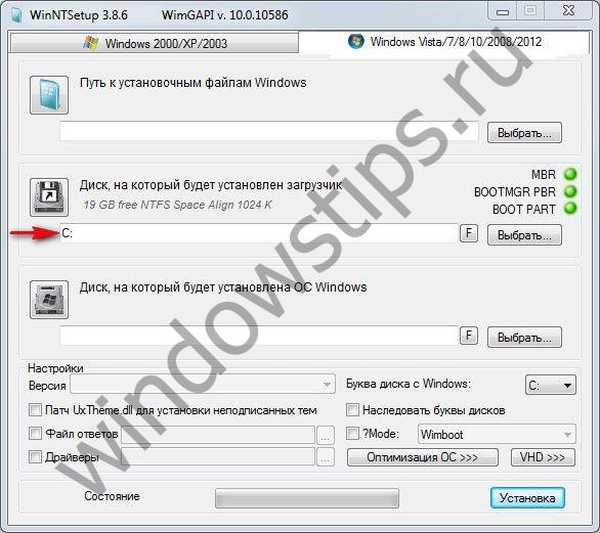
Přejdeme k následujícímu odstavci a pomocí tlačítka „Vybrat“ určíme druhý oddíl pevného disku, kam chceme nainstalovat druhý Windows.
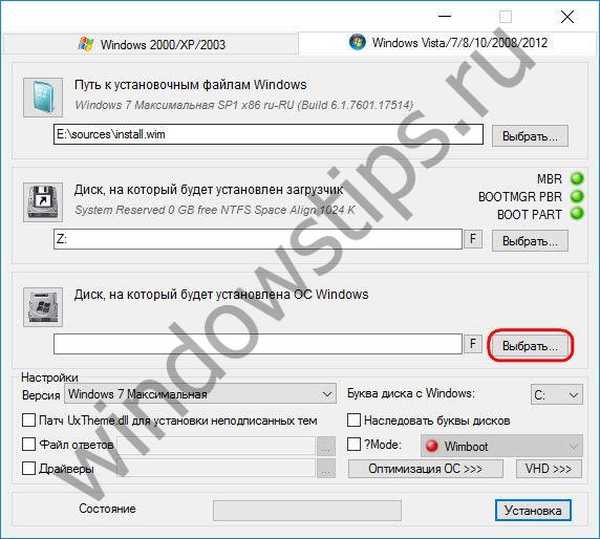
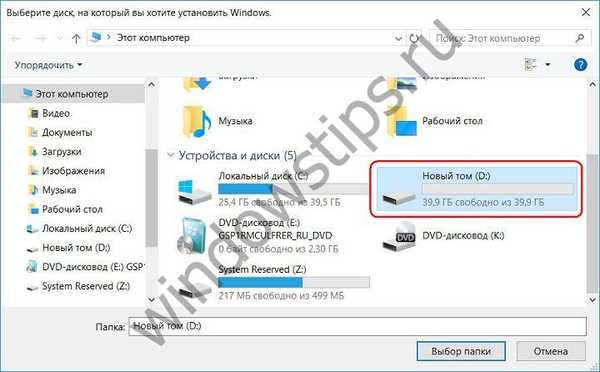
Pokud diskový oddíl vybraný pro druhý Windows nebyl dříve naformátován, lze to provést bez opuštění okna WinNTSetup. Po stisknutí tlačítka „F“ se spustí standardní funkce pro formátování diskových oddílů.
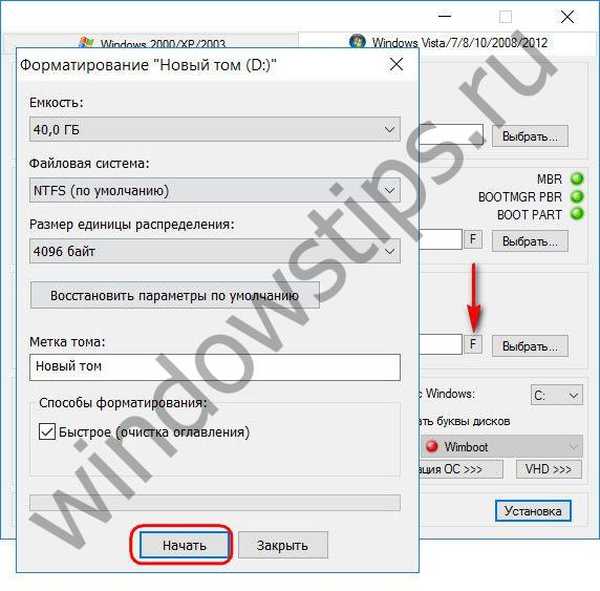
Byly zadány základní informace o nainstalovaném systému, nyní můžete zahájit proces instalace. Než však stisknete tlačítko ve spodní části okna „Instalace“, můžete se ponořit do nastavení programu. Spodní blok okna označuje cestu k jeho ovladačům a vztahuje se na nainstalované vylepšení systému.
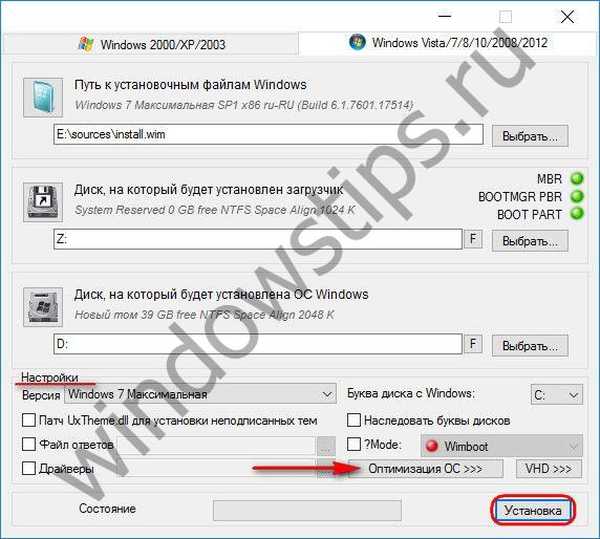

Po kliknutí na tlačítko „Instalovat“ je začátek procesu instalace systému Windows na druhém oddílu disku dodatečně potvrzen kliknutím na „OK“..
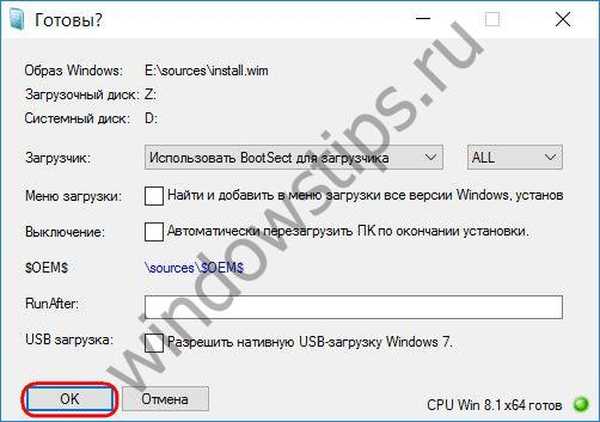
Poté lze okno programu minimalizovat a jít o své podnikání. WinNTSetup vás upozorní na dokončení operace s takovým oznámením.

To znamená, že spuštění pouze nainstalovaného systému Windows začne ve fázi přípravy operačního systému k nasazení. Po restartování počítače nás uvítá nabídka zavaděče s výběrem operačních systémů, které se mají spustit. Vybereme, resp. Nově nainstalovaný Windows. A procházíme kroky nasazení systému Windows - určujeme regionální data, rozložení klávesnice, nastavení sítě, vytvoření účtu atd..
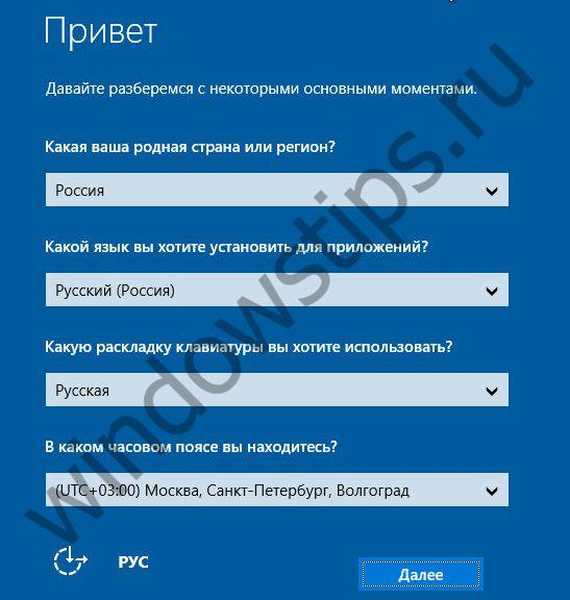
5. Instalace systému Windows na jiný pevný disk
Proces instalace druhého Windows na jiný pevný disk je trochu složitější, protože pro systémy Windows 8.1 a 10 budete muset ručně vytvořit samostatný oddíl pro zavaděč. U systému Windows 7 stačí aktivovat oddíl jiného disku, na který chcete systém nainstalovat. Spusťte běžný obslužný program pro správu disků stisknutím kláves 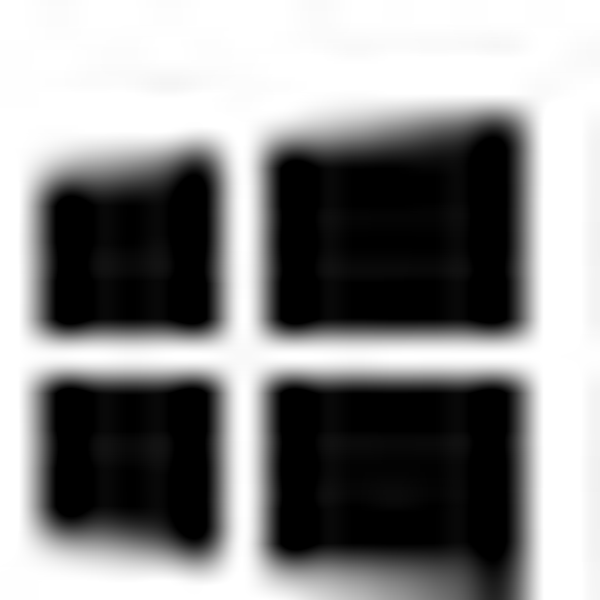 +R a zadejte:
+R a zadejte:
diskmgmt.msc
Pokud je jiný pevný disk nepřidělen, vytvoříme na něm diskové oddíly. V první sekci vyvolejte kontextovou nabídku a klikněte na „Nastavit sekci jako aktivní“.
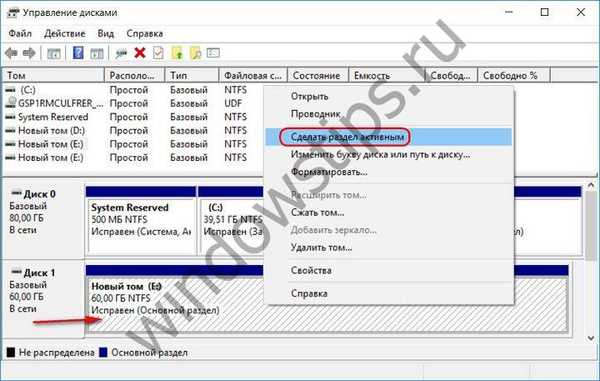
Dbáme na to, aby byla sekce aktivní, nezapomeňte na její dopis.
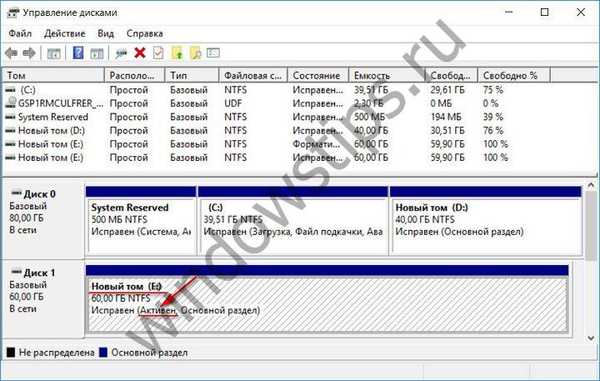
V okně WinNTSetup zadejte cestu k instalačnímu souboru, jak je uvedeno v předchozím odstavci článku. A jako část zaváděcího zavaděče a samotný oddíl Windows 7 označujeme připravený aktivní oddíl. A zahájíme proces instalace.
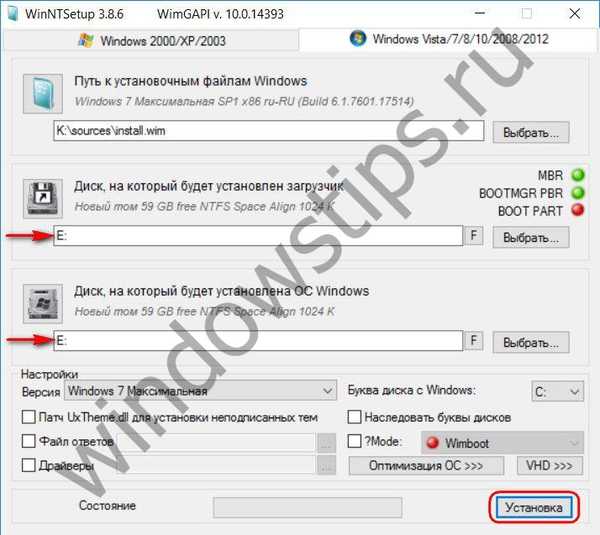
V systémech Windows 8.1 a 10 je třeba připravit jak systémovou část, tak i část zaváděcího zavaděče - stejnou technickou část, která se neobjeví v průzkumníku systému, ale zobrazí se ve správcích místa na disku jako část „Systém vyhrazena“. Pokud již byl vytvořen první oddíl jiného pevného disku, musíte jej odstranit a místo něj vytvořit nový. V kontextové nabídce na nepřiděleném prostoru vzdáleného oddílu vyberte možnost „Vytvořit jednoduchý svazek“..
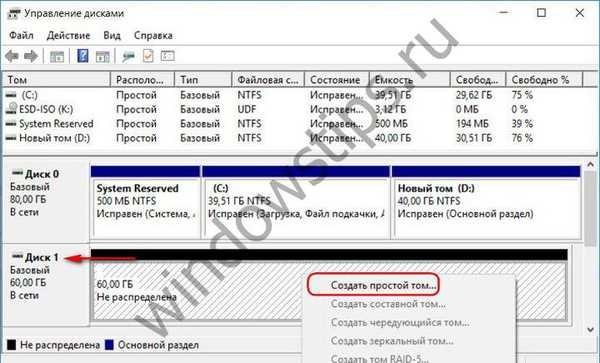
Projdeme kroky průvodce a ve fázi určení velikosti oddílu pro nainstalovaný systém Windows 8.1 - 350 MB a pro systém Windows 10 - 500 MB.

Dále aktivujte tuto sekci..

Ze zbylého nepřiděleného prostoru tvoříme sekci systému.

Pečlivě kontrolujeme, zda je aktivní první malá sekce, a pamatujeme si písmena obou oddílů.
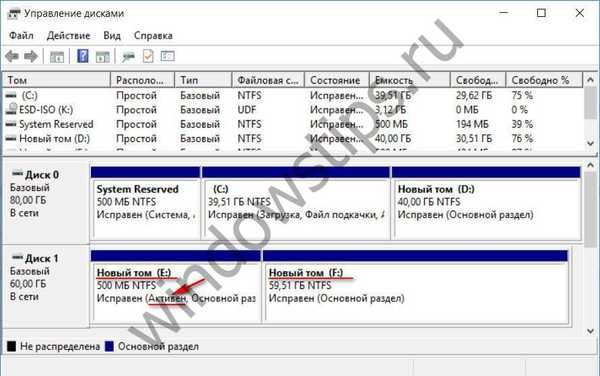
V okně WinNTSetup označíme právě připravené sekce: ve druhém odstavci - malá část, ve třetím - část samotného systému. A zahájíme proces instalace.
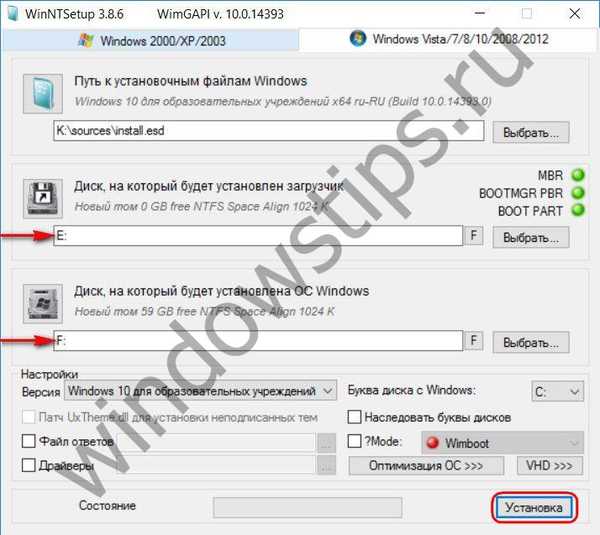
Po dokončení práce WinNTSetup je nutné restartovat počítač, vstoupit do BIOSu, nastavit prioritu spouštění, resp. Z jiného pevného disku a projít fázemi nasazení Windows.
Přeji vám krásný den!











